使用 Intune 中的 Microsoft Copilot 疑難排解裝置 (公開預覽版)
Microsoft Security Copilot 是一種可協助組織快速取得資訊的 generative-AI 安全性分析工具。 Copilot 內建於 intune Microsoft。 它可協助 IT 系統管理員管理和疑難排解裝置。
Copilot 會使用您的 Intune 資料。 系統管理員只能存取他們具有權限的資料,其中包括指派給他們的 RBAC 角色 和 範圍標籤。 如需詳細資訊,請參閱 Intune 中的 Microsoft Copilot 常見問題。
使用 Intune 中的 Copilot,您可以:
- 取得特定裝置的詳細資訊,包括已安裝的應用程式、群組成員資格等等。
- 比較裝置以查看它們之間的相似和相異之處,例如指派給這兩個裝置之合規性原則、硬體和裝置設定。
- 使用錯誤分析程式提示輸入錯誤碼、取得錯誤的詳細資訊,並取得可能的解決方法。
本文說明如何使用 Copilot 來管理和疑難排解 Intune 中的裝置問題。
開始之前
Intune 中的 Copilot 為 公開預覽版。
若要使用 Intune 中的 Copilot,請確定已啟用 Copilot。 如需詳細資訊,請參閱:
當您使用 Copilot 提示來針對裝置進行疑難排解時,您位於所選裝置的範圍內。
使用建議的提示
若要針對裝置進行疑難排解,您可以使用 Copilot 搭配一組現有的提示,以取得該裝置的詳細資訊。 例如,您可以取得已安裝的應用程式清單、比較裝置,並取得錯誤碼的相關資訊。
引導式提示包括:
- 摘要此裝置。
- 分析錯誤碼。
- 比較此裝置與另一部裝置。
- 在此裝置上顯示應用程式。
- 在此裝置上顯示原則。
- 顯示群組成員資格。
- 顯示此裝置的主要使用者。
取得詳細資料並針對裝置進行疑難排解
本節會引導完成一些您可以使用的 Copilot 提示。
登入 Intune 系統管理中心。
選取 [裝置]>[所有裝置],然後選取任何裝置。
選取 [使用 Copilot 探索]:
![此螢幕擷取畫面顯示選取裝置,然後在 Microsoft Intune 或 Intune 系統管理中心中選取 [使用 Copilot 探索]。](media/copilot-devices/explore-with-copilot.png)
在 Copilot 中,有提示可供您選擇。 選取提示以取得裝置的詳細資訊。
讓我們逐步說明一些提示。
摘要此裝置
選取 [摘要此裝置] 提示:
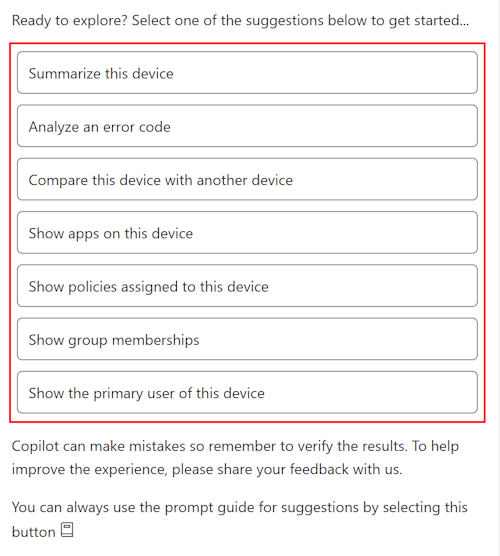
[摘要此裝置] 提示會顯示裝置的詳細資訊。 摘要包含裝置特定的資訊 (例如作業系統)、無論裝置是否在 Microsoft Entra ID 中註冊、惡意程式碼計數、任何不符合規範的原則、群組成員資格等等。
請記住,這些提示及其結果都在您選取的裝置範圍內。
比較此裝置
當您使用 [將此裝置與另一部裝置進行比較] 提示時,您比較正常運作/狀況良好的裝置與無法正常運作/狀況不良的裝置。 這項比較可協助識別兩個裝置之間的差異,並針對無法正常運作的裝置進行疑難排解。
選取提示指南,然後選取 [比較此裝置與其他裝置]。

在比較裝置提示中,輸入另一個裝置名稱或要比較的 Intune 裝置識別碼,選取比較類型 >[提交]:
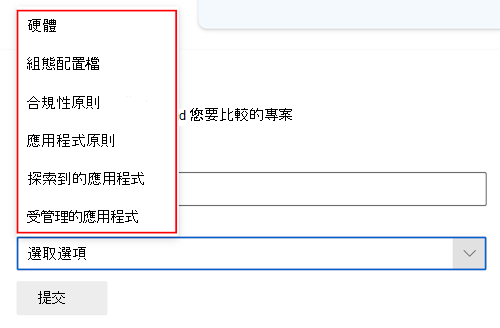
結果會顯示兩個裝置之間的相異和相似之處。
分析錯誤碼
選取提示指南,然後選取 >[分析錯誤碼]。
此提示可協助您針對在 Intune 中看到的錯誤碼進行疑難排解,包括來自裝置設定設定檔的錯誤碼、合規性原則、應用程式安裝等等。 此錯誤不一定限於您選取的裝置。
例如,輸入 [提交]90>。
結果會顯示錯誤碼和錯誤的描述。 描述包含錯誤類型、錯誤訊息,以及關於錯誤的詳細資訊。 此資訊可協助您針對錯誤進行疑難排解。
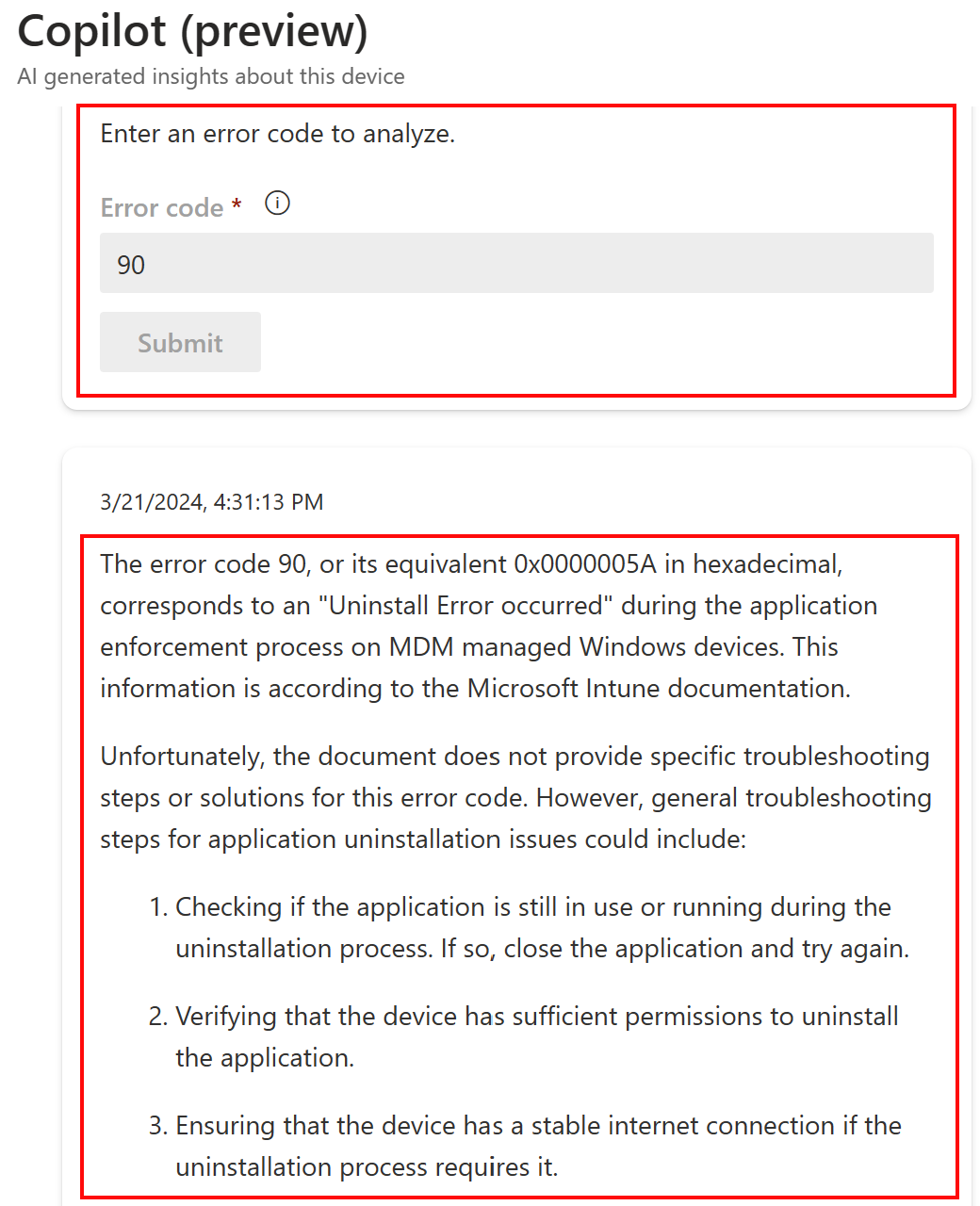
如需 Intune 中常見錯誤的清單,請參閱 Microsoft Intune 中的常見錯誤碼和描述。